智能家居设备可以先下载设备应用,开启配网模式,再进入应用进行配网等。在智能化生活中,掌握配网模式的设置已成为日常生活中必备的技能之一。配网模式不仅可以帮助我们快速将新设备接入家庭网络,还能在公共场景中方便地进行设备设置。
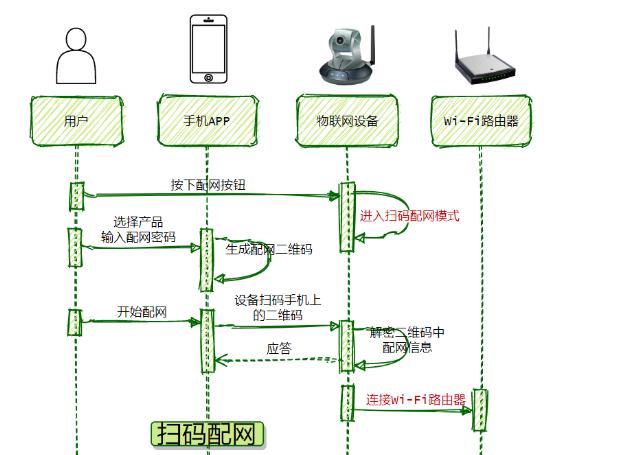
一、配网模式是什么?
配网模式(Network Configuration Mode)是指智能设备进入可配置的状态,以便用户设置无线网络连接。该模式广泛用于智能家居设备(如智能灯泡、插座、音箱等)首次连接或重置网络设置时,确保设备快速、安全地接入网络。
二、常见的配网模式类型
· AP模式(接入点模式): 设备创建一个临时Wi-Fi网络,用户通过手机或电脑连接此网络,进入设备的配网界面。
· Station模式(客户端模式): 设备连接到现有的Wi-Fi网络中,与其他设备共用网络资源,适用于日常的联网使用。
· SoftAP模式(软接入点模式): 设备提供一个临时Wi-Fi网络,用户连接后可以在应用程序中进行网络配置,非常适合首次连接或网络重置时使用。
三、不同设备上开启配网模式的操作步骤
(一)智能家居设备(如智能灯泡、插座)
1. 下载设备应用: 根据设备品牌,下载对应的手机应用,如小米智能家居、华为智慧生活等。
2. 开启配网模式: 插入电源,长按电源键或特定按键,等待指示灯快闪(根据品牌说明书)。
3. 进入应用进行配网: 打开应用,选择“添加设备”或“联网设置”,按提示连接设备。
(二)路由器的配网模式设置
1. 登录路由器后台: 在浏览器输入路由器IP地址(通常为192.168.1.1)并输入管理员密码。
2. 启用WPS功能(如有): 若设备支持WPS连接,在路由器界面开启WPS后,按下设备上的WPS按钮,自动配网。
3. 设置SSID和加密方式: 进入“无线设置”,选择一个稳定的加密方式(如WPA2),避免连接中断。
(三)电脑或笔记本的配网模式设置
1. 使用网络向导工具: Windows和macOS都有网络配置工具,根据提示完成网络设置。
2. 手动连接Wi-Fi: 在网络设置中输入SSID和密码,选择“自动连接”以确保开机后自动接入网络。
四、常见问题与解决方案
在实际操作中,可能遇到各种配网模式的问题。以下是一些常见问题和解决方案:
问题 可能原因 解决方案
无法进入配网模式 电源问题或按键失灵 检查电源连接,重新启动设备,必要时联系售后服务。
设备无法连接网络 信号强度不足或SSID隐藏 将设备移至信号强的位置,或在设置中手动输入SSID。
网络拥堵 同频段设备过多,信道拥堵 进入路由器设置,选择不同信道,或开启双频连接。
路由器设备限制 路由器设置了连接数量上限 登录路由器后台,增加设备连接数量或禁用连接限制。
五、使用配网模式的注意事项
1. 距离路由器适中: 确保设备靠近路由器,避免因信号不佳导致连接失败。
2. 避免干扰设备: 周围电磁干扰可能影响设备连接,尽量远离微波炉等设备。
3. 定期检查网络设置: 定期检查路由器和设备的网络设置,确保设备稳定连接。
在智能设备普及的今天,掌握如何开启和管理配网模式将极大地提升使用体验。从了解不同模式的特性到逐步配置设备,本文为您提供了详尽的指导。无论是初次安装还是排查连接问题,通过合理运用配网模式,您可以轻松管理智能设备,实现高效、安全的网络体验。
点击阅读全文

Aiseesoft iPhone Unlocker(苹果设备解锁工具)
42.7MM
下载
19MM
下载
47.5MM
下载